Fire TV Stick от Amazon – одно из самых популярных устройств потокового вещания, которое помогает людям наделить старые телевизоры некоторыми функциями Smart TV. Но что делать, если он начинает играть? Если вам интересно: «Почему моя Fire TV Stick такая медленная?» вы попали по адресу.
В этой статье мы объясним 10 лучших исправлений, которые помогут вашей Fire TV Stick снова работать в обычном режиме.

Почему ваша Fire TV Stick зависает или буферизуется
Существует несколько потенциальных причин возникновения проблем с Fire Stick, в том числе:
Стоит попытаться сузить проблему до этих распространенных причин, чтобы вы знали, как ее исправить. Ниже мы рассмотрим 10 исправлений для устройств Fire TV, начиная с самых простых и наиболее вероятных решений.
Как исправить медленные устройства Fire TV
Обычно вернуть работу Огненная ТВ-палка довольно легко — вот что нужно сделать:
1. Перезапустите Fire TV Stick
Нажмите и удерживайте кнопки Выбратьи Воспроизведение/Паузав течение пяти секунд, и Fire TV Stick должен перезагрузиться. Как только это произойдет, проверьте, работает ли он правильно..

2. Проверьте свои кабели
Убедитесь, что вы используете правильный адаптер питания и кабель HDMI, предоставленные Amazon. Это обеспечит максимальную производительность вашей Fire TV Stick. Кроме того, дважды проверьте, что оба кабеля подключены правильно, не потерты и не повреждены.
3. Проверьте (и исправьте) ваше подключение к Интернету
Если из-за вашего Интернета ваш Fire TV Stick замедляется, это легко исправить.
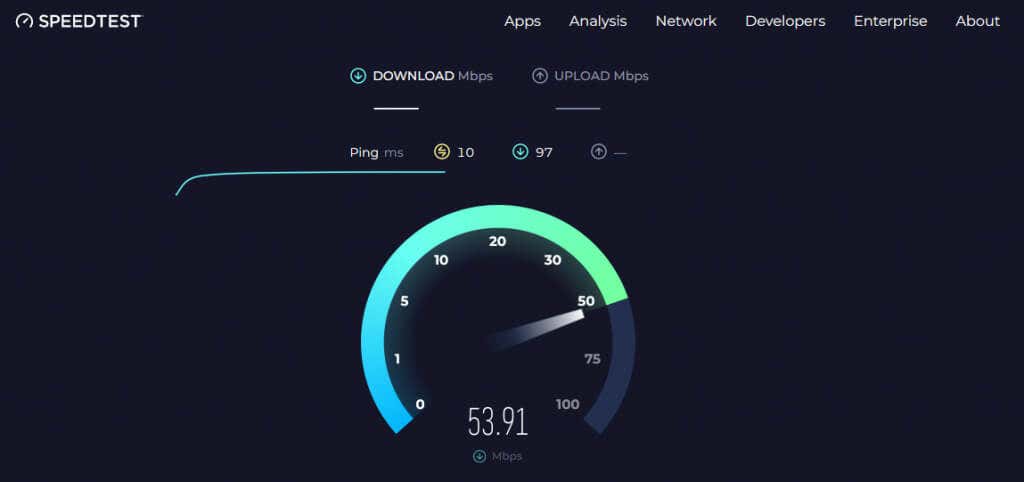
Примечание.Ваш интернет-провайдер (ISP) может ограничивать ваше интернет-соединение в часы пик. В этом случае в это время может возникнуть буферизация. К сожалению, вы мало что можете с этим поделать, но подождите.
4. Отключите VPN
Виртуальные частные сети (VPN) могут отрицательно повлиять на скорость вашего Интернета. Стриминговые сервисы также часто не позволяют пользователям получить доступ к своим сетям с помощью VPN. Если вы используете VPN, любая из этих причин может привести к сбою вашего устройства Fire TV.
Попробуйте отключить VPN и посмотрите, исчезнет ли проблема. Если это так, возможно, вам придется отключить его каждый раз при потоковой передаче или попробовать другой VPN.
5. Очистить данные и кэш.
Когда вы часто используете Fire TV Stick, в его кеше накапливаются временные файлы. Иногда что-то идет не так, и один из этих файлов повреждается, что приводит к значительному замедлению работы устройства. Чтобы избежать этого и ускорить работу Fire TV Stick, вам просто нужно очистить кеш.
Вот как очистить кеш:
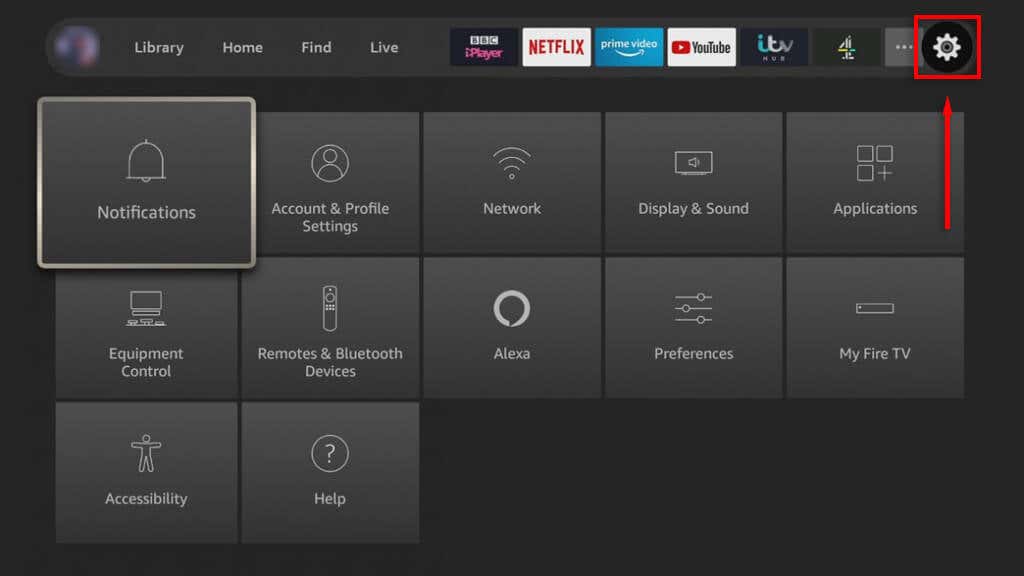
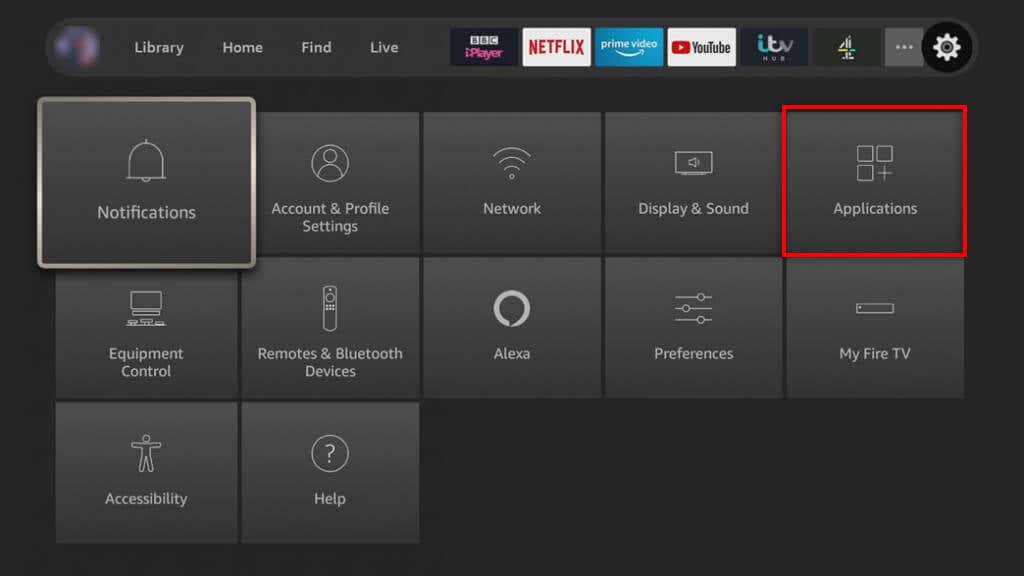
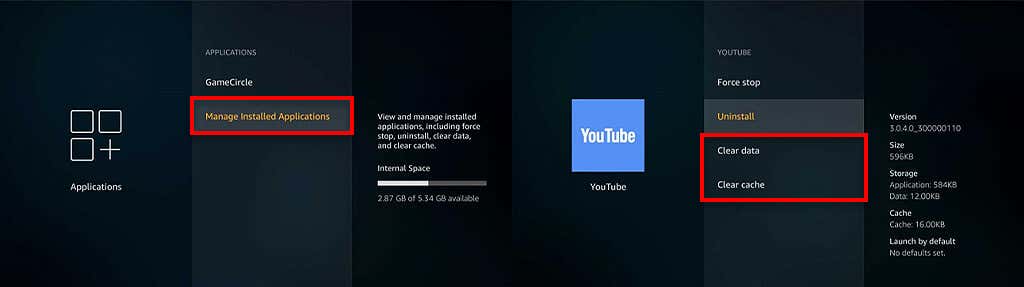
6. Принудительно остановить фоновые приложения
Если вы оставите несколько процессов и приложений запущенными в фоновом режиме на Fire TV Stick, они могут привести к его зависанию и усилению буферизации. Чтобы это исправить, просто закройте приложения, которые вы не используете:
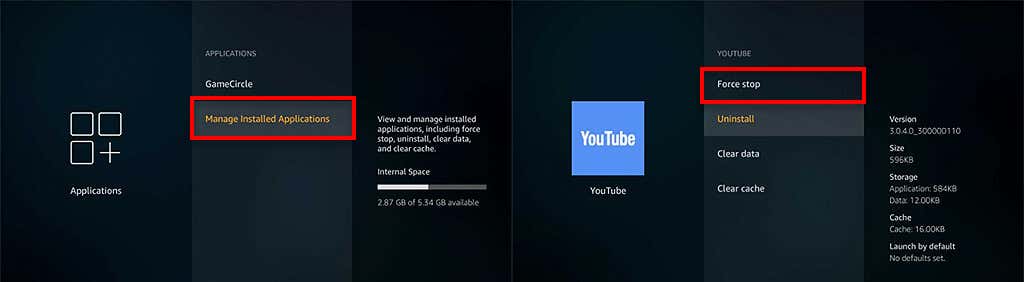
7. Удалите неиспользуемые приложения
Если на Fire TV Stick вы установили приложения, которыми больше не пользуетесь, мы рекомендуем удалить их. Это поможет освободить место на вашем Fire TV Stick и обеспечить его максимально бесперебойную работу. Обычно удаление старых приложений — лучший способ предотвратить перегрев Fire TV Stick.
Для этого:
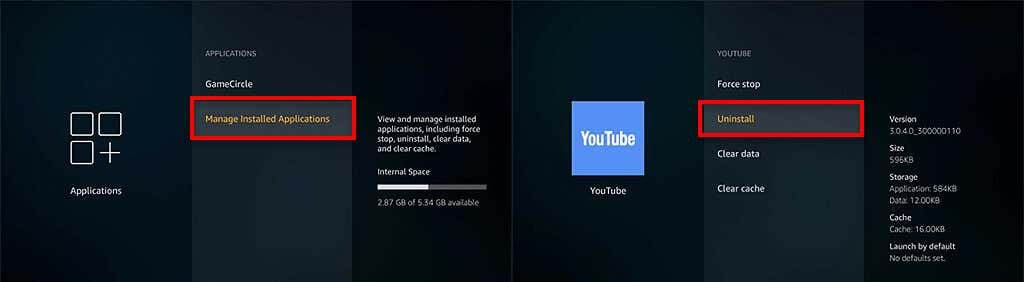
8. Обновите ОС Fire до последней версии
Если Fire TV Stick у вас уже давно есть, есть вероятность, что ему необходимо обновить программное обеспечение или прошивку. Часто эти обновления включают исправления, устраняющие распространенные сбои и проблемы с производительностью, а также исправления безопасности, которые могут защитить ваше устройство от вредоносного ПО.
Кому update your Огненная ТВ-палка :
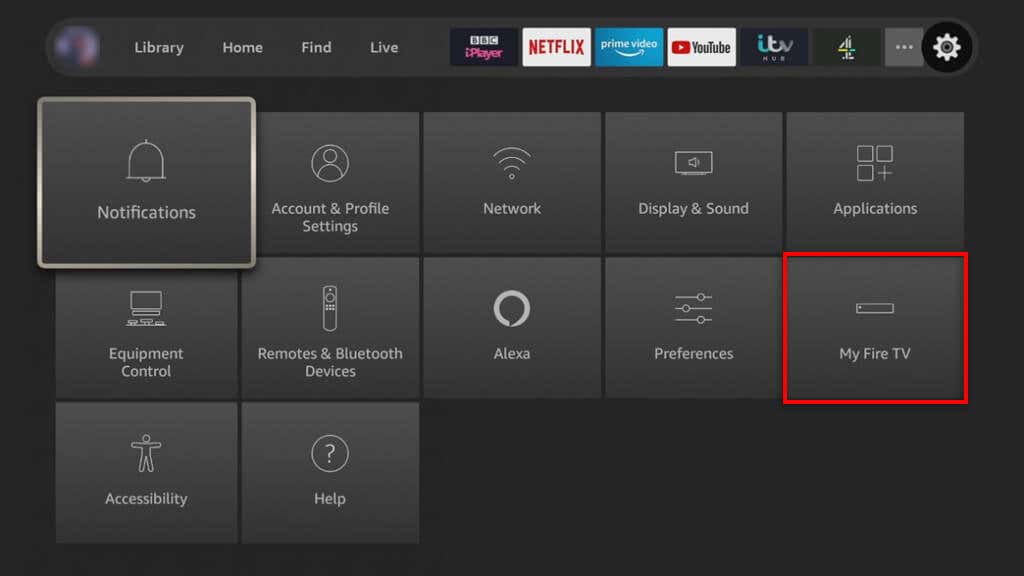
Примечание.Вы также должны убедиться, что ваши потоковые приложения обновлены. Ваша Fire TV Stick должна делать это по умолчанию, но на всякий случай перейдите в Настройки>Приложения>App Store. Убедитесь, что Автоматическое обновлениевключено, а затем перезагрузите Fire TV Stick.
9. Отключить мониторинг данных (и другие настройки)
Функция мониторинга данных Fire TV Stick помогает гарантировать, что вы не превысите лимит данных. Однако для сбора данных об использовании приложения ваша Fire TV Stick должна использовать небольшой объем системных ресурсов. Это может привести к еще большему замедлению работы устройств Fire TV Stick.
Чтобы отключить мониторинг данных:
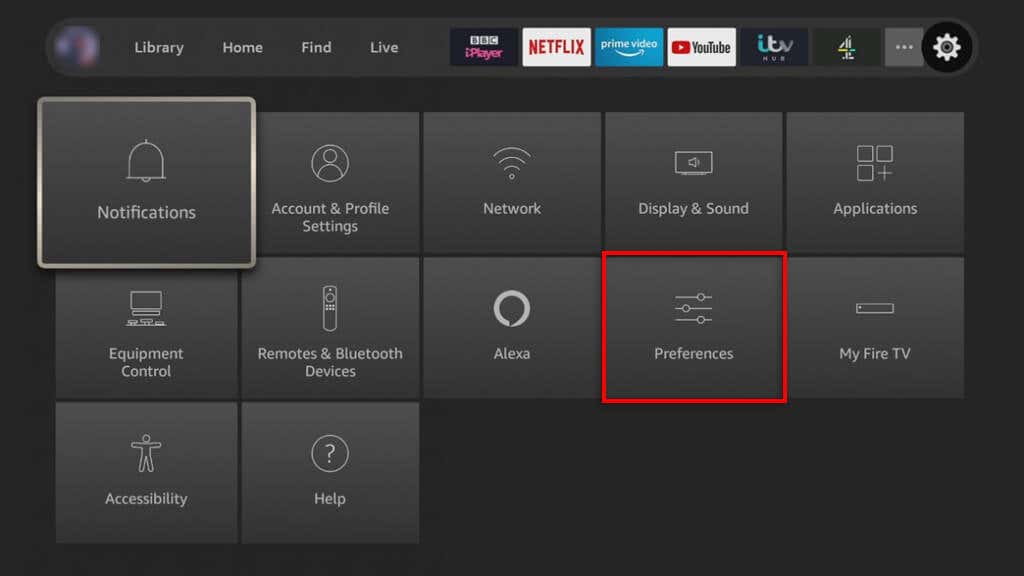
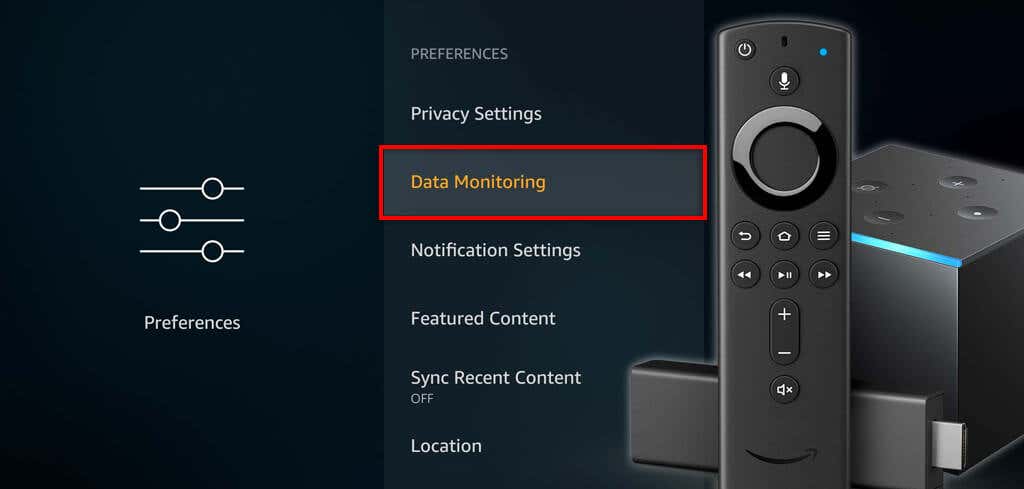
Примечание.Вы можете отключить несколько функций, которые могут помочь ускорить работу Fire TV Stick. Попробуйте отключить Сбор данных об использовании приложения, Доступ к Prime Photos, Поделиться своим псевдонимом в GameCircleи Уведомления приложенийв настройках. меню.
10. Сбросьте настройки Fire TV Stick до заводских настроек
Если ничего не помогло, последнее средство — выполнить сброс настроек. Это вернет вашу Fire TV Stick к настройкам по умолчанию, удалит все установленные вами приложения и, надеюсь, устранит любую проблему, вызывающую зависание вашей медленной Fire TV Stick.
Чтобы восстановить заводские настройки Fire TV Stick:.
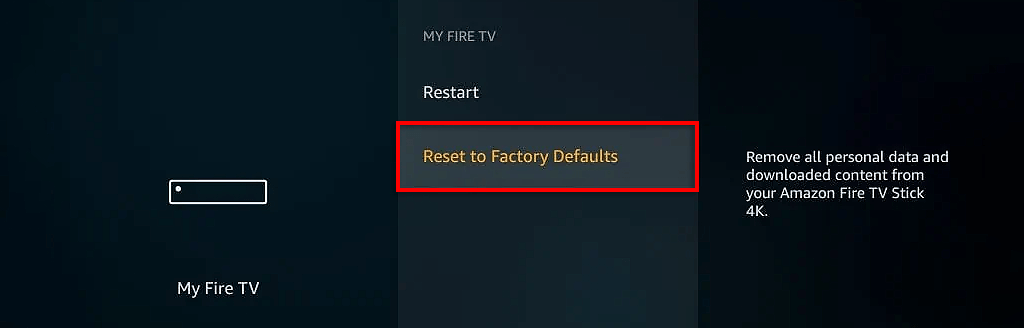
Улучшите качество потоковой передачи
За последние несколько лет Amazon Fire TV Stick стал невероятно популярным, но у него есть проблемы. Надеемся, что настройки по устранению неполадок, представленные в этой статье, помогли повысить производительность вашей Fire TV Stick и снова обеспечить потоковую передачу ваших любимых фильмов и телешоу..